1、如下所示,打开SolidWorks软件,新建一空白的零件,保存为:SolidWorks三维建模训练四十七之拉伸圆台
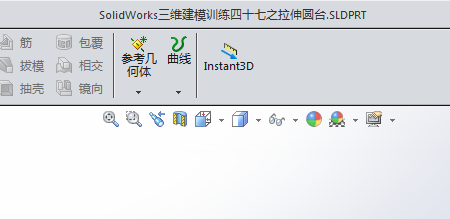
2、如下所示点击工具栏中的“拉伸凸台/基体”,点击基准坐标系中的上视基准面,直接进入草图

3、如下所示,激活圆命令,以坐标原点为圆心画一个圆,在对话框中设置半径为R50,点击退出草图
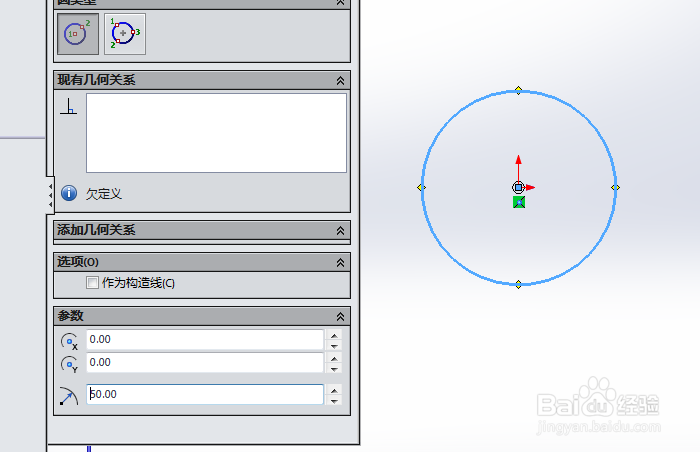
4、如下所示,设置拉伸高度为50,

5、如下所示,点击拔模命令,设置角度20,点击√,完成并结束本次拉伸操作。
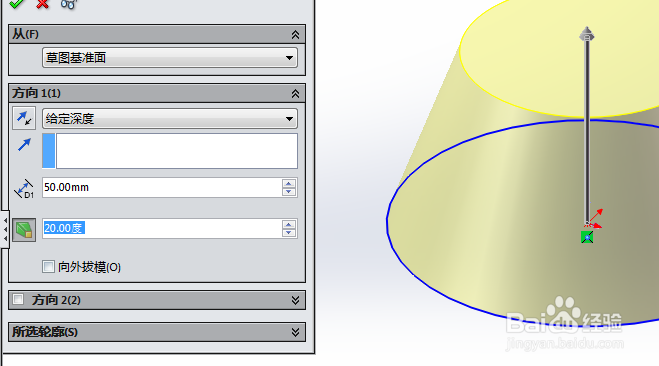
6、如下所示,隐藏原点,至此,这个倒角圆台就建模完成,本次训练结束。

时间:2024-10-19 11:54:49
1、如下所示,打开SolidWorks软件,新建一空白的零件,保存为:SolidWorks三维建模训练四十七之拉伸圆台
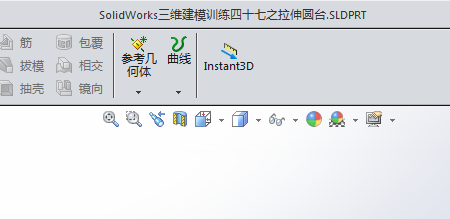
2、如下所示点击工具栏中的“拉伸凸台/基体”,点击基准坐标系中的上视基准面,直接进入草图

3、如下所示,激活圆命令,以坐标原点为圆心画一个圆,在对话框中设置半径为R50,点击退出草图
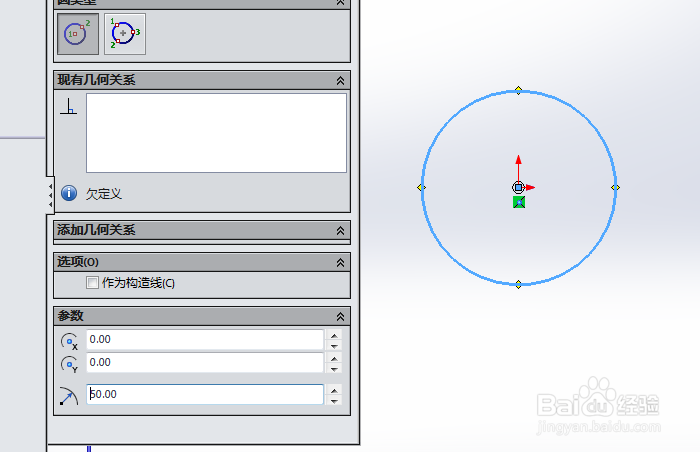
4、如下所示,设置拉伸高度为50,

5、如下所示,点击拔模命令,设置角度20,点击√,完成并结束本次拉伸操作。
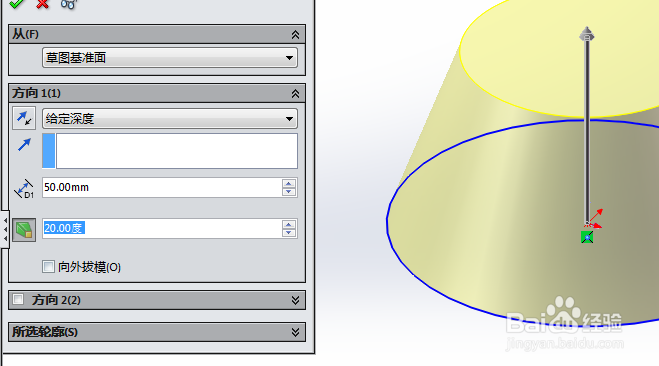
6、如下所示,隐藏原点,至此,这个倒角圆台就建模完成,本次训练结束。

